Netflix está en casi todas partes (bueno, excepto en China continental, Crimea, Corea del Norte y Siria). De los 193 millones de usuarios de Netflix en todo el mundo, muchos describirían Netflix como una suscripción "imprescindible" debido a la programación de calidad que crea y distribuye. En abril de 2021, Netflix ganó siete premios de la Academia, más que cualquier otro distribuidor. Solo por esa razón, probablemente valga la pena suscribirse.
Compatible con más de 20 idiomas, Netflix facilita la configuración del idioma de visualización para la plataforma. El idioma de visualización que elija se utiliza para cosas como descripciones de películas, nombres de categorías de género y los controles de la propia aplicación, como los botones Reproducir y Siguiente episodio. Le mostraremos cómo cambiar el idioma de visualización, así como el idioma de los subtítulos y el audio de una película o programa en particular.
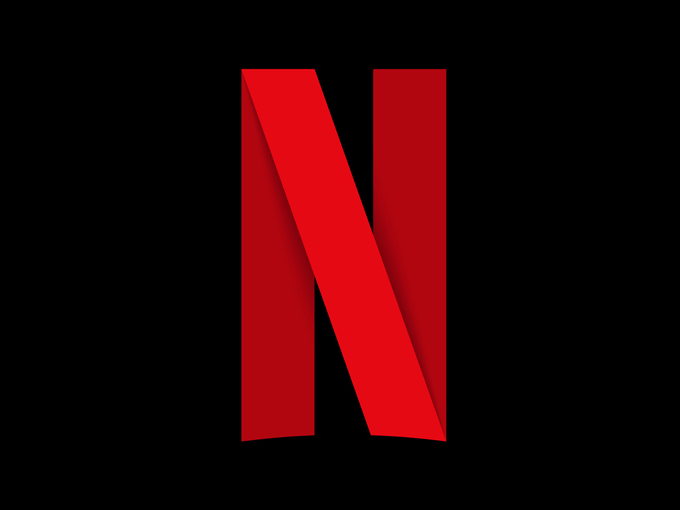
Cómo cambiar el idioma a través del sitio web de Netflix
Ya sea que esté en una computadora u otro dispositivo, vaya a Netflix.com en un navegador para cambiar el idioma de la pantalla. No encontrará la opción de idioma en las aplicaciones de teléfono o tableta.
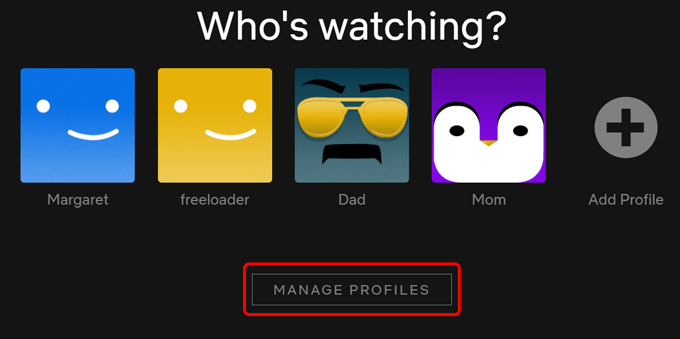
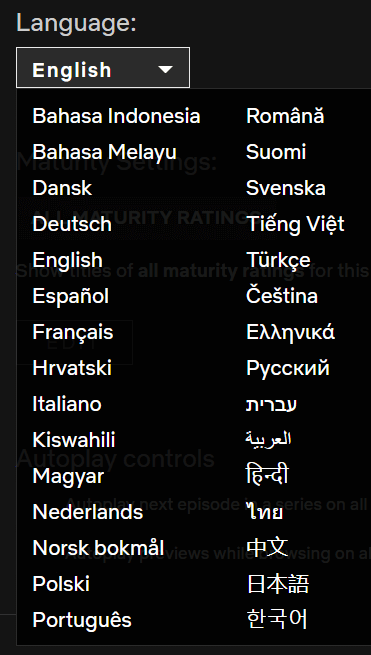
Si ya inició sesión en el sitio web Netflix, siempre puede encontrar estos ajustes nuevamente seleccionando su imagen de perfil en la esquina superior derecha. Luego seleccione Administrar perfiles.
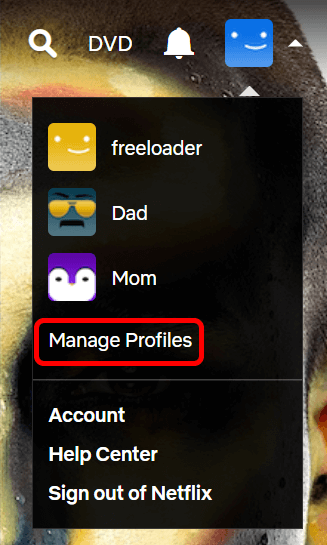
Otra forma fácil de cambiar sus preferencias de idioma es seleccionar su foto de perfil y luego ir a Cuenta >Perfil y controles parentaleso navega directamente a Preferencias de idioma.
Desde allí puedes cambiar el idioma de visualización y decirle a Netflix qué idiomas les gusta ver películas en. Netflix dice: "Informarnos ayuda a configurar el audio y los subtítulos".
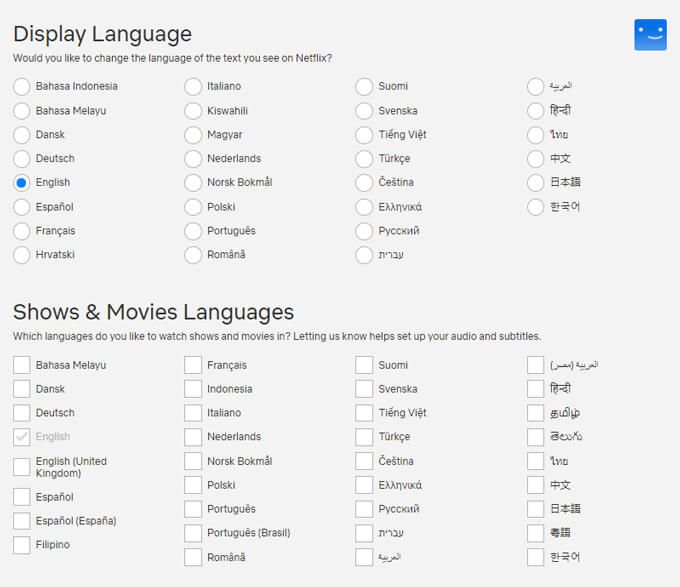
Independientemente de la forma en que llegue, siempre puede cambiar el idioma en Netflix editando su perfil.
Supongamos que cambia de inglés a español como idioma. La próxima vez que inicies sesión, Netflix te preguntará "¿Quién está viendo ahora?" en lugar de "¿Quién está mirando?" Bueno.
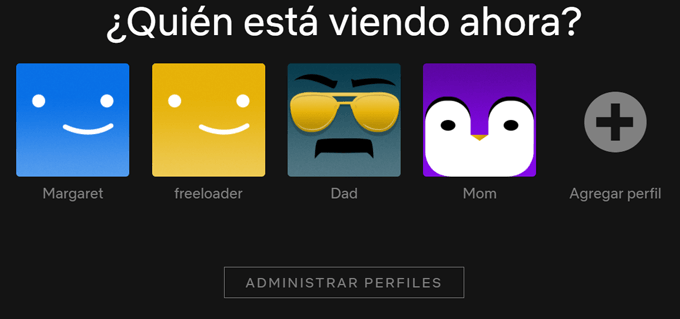
Si desea ver Netflix en su teléfono o tableta después de realizar estos cambios, cierre la sesión y vuelva a iniciarla para que los cambios surtan efecto.
Cómo cambiar el idioma de un programa o agregar subtítulos
Supongamos que decides ver una película extranjera o un programa del que te habló un amigo. Si está en un idioma que no comprendes, puedes cambiar el idioma del audio del programa o agregar subtítulos. Estos pasos funcionan para prácticamente todas las versiones de Netflix, ya sea que esté mirando en un navegador, en un teléfono inteligente o tableta, o con otras aplicaciones de Netflix como las de Roku o Windows 10.
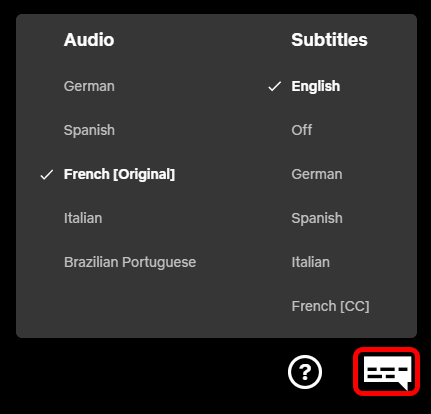
Puede encontrar que el audio doblado no siempre se produce muy bien, y lo mismo ocurre con los subtítulos. La calidad de las pistas de audio y los subtítulos puede variar enormemente, dependiendo de quién los haya creado.
Cómo buscar programas en un idioma en particular
Cualquiera que tenga aprendiendo un nuevo lenguaje sabe lo útil que puede ser ver películas o televisión en ese idioma. ¡Es una buena práctica!
Buscar a través del cuadro de búsqueda
Esta es una forma rápida de buscar programas en un idioma determinado en Netflix. En el cuadro de búsqueda de Netflix, busque "idioma [español]". Sustituya [español] por el idioma que le interese. No tenga miedo de buscar un idioma que Netflix no anuncia que ofrecen. Puede que tengas suerte.
Verás algunos resultados de búsqueda, incluidos géneros que reflejan el idioma que elijas. Por ejemplo, una búsqueda reciente de "idioma francés" arrojó enlaces a estos subgéneros:
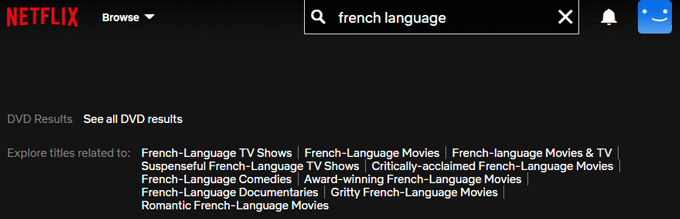
También puedes ver un programa creado originalmente en tu idioma nativo y elegir cambiar el audio o los subtítulos al idioma que estás aprendiendo. Nuevamente, las opciones pueden ser limitadas.
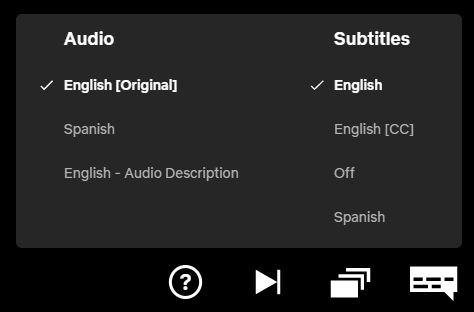
Búsqueda de Netflix por audio o idioma de subtítulos
Si está utilizando el sitio web de Netflix, intente navegar a https://www.netflix.com/browse/audio. Ahora puede usar sus cuadros desplegables para buscar programas con audio en el idioma que elija. Probemos en italiano.
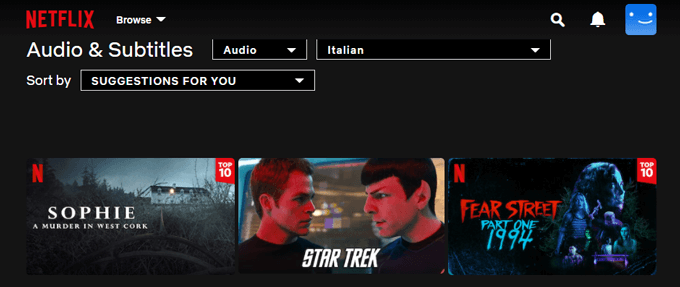
Como puede ver, los resultados de búsqueda incluyen películas que proporcionan una pista de audio en italiano, no solo películas hechas en italiano. Intenta ordenar por A-Z, Z-A o por año para ver resultados diferentes.
Puedes hacer lo mismo para buscar programas que tengan subtítulos en un idioma en particular. Buscaremos programas que tengan subtítulos en japonés.
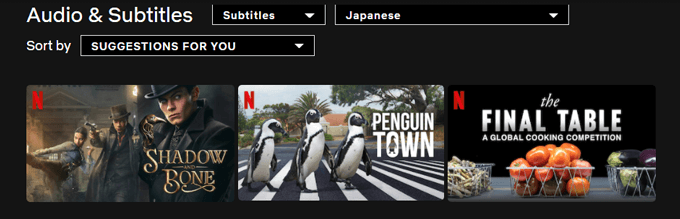
Cambiar la apariencia de los subtítulos
Ya que estamos en eso, veamos cómo cambiar el tamaño, la posición y el color de los subtítulos en Netflix.
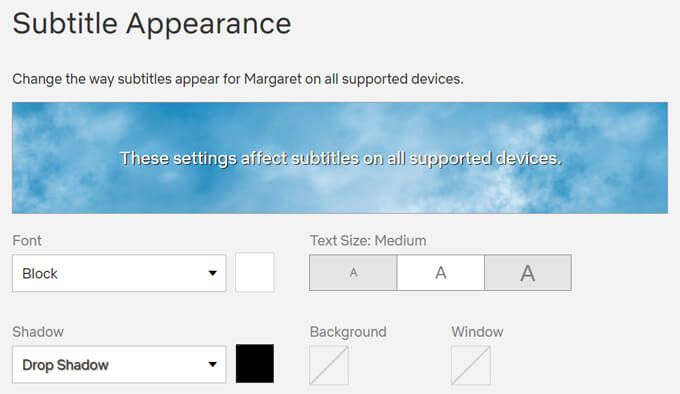
Nota: si está usando un Dispositivo Apple, sigue las instrucciones de Netflix para que su dispositivo cambie la apariencia de los subtítulos a través de la configuración del dispositivo.
Expanda sus horizontes
Puede convertirse en un ciudadano global más completo con solo mirar una película en un lenguaje diferente. Después de todo, como dice el viejo refrán, "aprender un nuevo idioma es hacer un nuevo amigo". O, si lo prefiere, “Aprender un nuevo idioma es hacer un nuevo amigo!”